有些朋友可能是刚换了MAC苹果电脑,还不清楚系统里的特色功能,很多喜欢玩游戏的朋友想知道MAC苹果电脑怎么录屏?苹果电脑录屏功能在哪开启?今天系统之家小编要给大家讲的是苹果Mac电脑用自带软件QuickTime Player进行录屏的教程,几步就可以学会,挺简单的。
1、首先,找到并打开QuickTime Player软件。可以鼠标右键这个图标,选择“选项”-“在程序坞中保留”,这样,软件就固定在了Dock栏,方便以后打开软件。
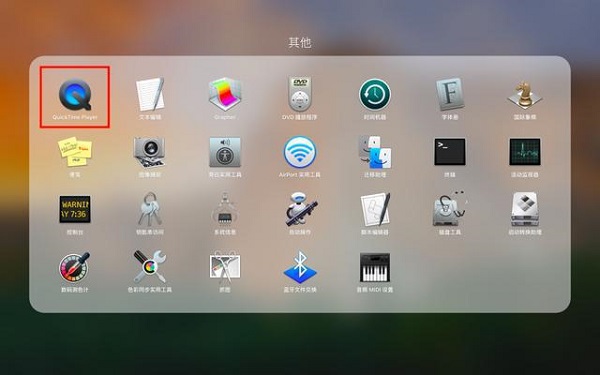
2、启动软件后,屏幕顶部左上角出现“QuickTime Player”栏目。
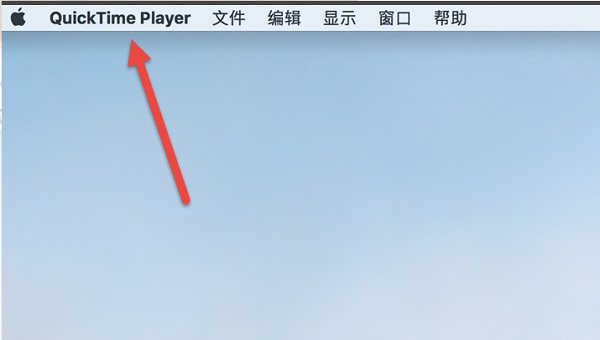
3、这时,我们点击屏幕左上角“QuickTime Player”栏目右边的“文件”选项,选择“新建屏幕录制”菜单项。

4、这时,屏幕上将会出现一个屏幕录制的窗口界面,我们点击里面红色的小圆圈。
Mac如何查看系统版本?Mac查看系统版本的方法
不少使用Mac系统的小伙伴想知道自己当前的测试版系统版本号是否与正式版一样,然后再决定是否要继续升级系统,那么Mac系统要如何查看自己的版本呢?下面就和小编一起来看看操作方法吧。
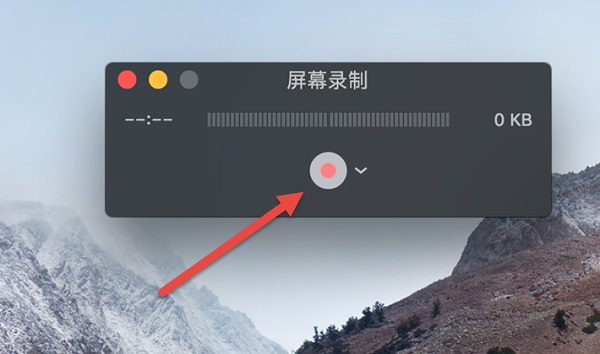
5、随后,会弹出一个有关屏幕录制的文字框:“点按以录制全屏幕。拖动以录制屏幕的一部分。点按菜单栏中的停止按钮以结束录制”。

6、在这个文字框中用鼠标点击一下,屏幕录制就正式开始了。同时,屏幕顶部会出现一个黑色的圆形按钮,如下图所示。
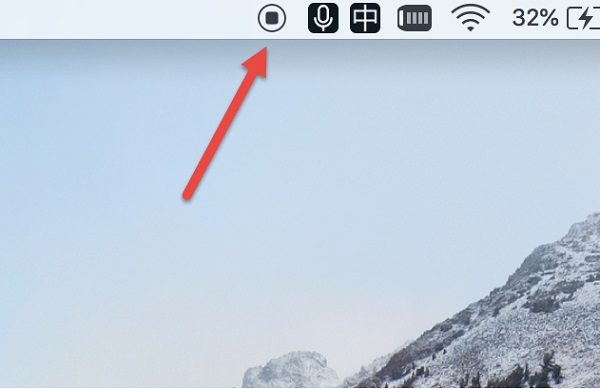
7、屏幕录制开始以后,如果想结束录制,点击屏幕顶部靠右的小黑点,会弹出一个视频播放界面。

8、这时,我们点击关闭按钮,重命名录制的文件,选择保存位置;最后,点击“存储”按钮,录屏的视频就保存下来了。
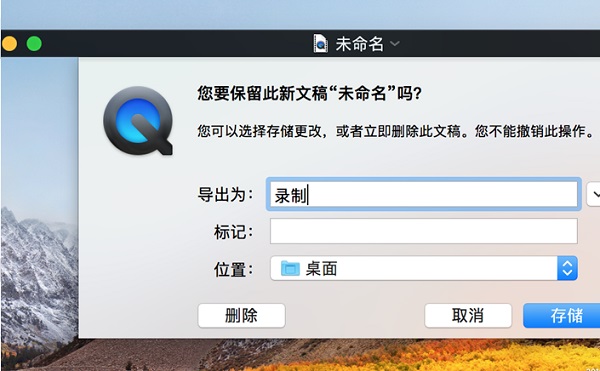
以上就是苹果电脑怎么录屏的步骤教程啦,希望能帮助到大家。
MAC系统中的鼠标加速如何关闭?MAC系统中鼠标加速关闭的方法
对于一些游戏来说,鼠标灵敏度是非常关键的,如果太慢会影响游戏进程,因此有些使用MAC系统就会打开鼠标加速功能,但是在打开后却不清楚如何关闭,那么遇到这种情况要怎么办呢?下面就和小编一起来看看操作方法吧。






